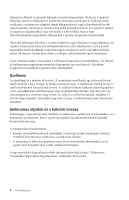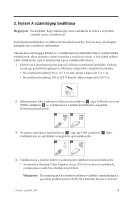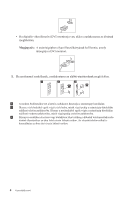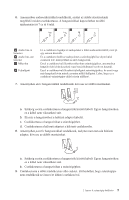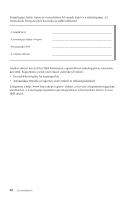Lenovo ThinkCentre M51e (Hungarian) Quick reference guide - Page 23
számítógép, bekapcsolása, szoftver, telepítésének, befejezése, Fontos, feladatok, elvégzése
 |
View all Lenovo ThinkCentre M51e manuals
Add to My Manuals
Save this manual to your list of manuals |
Page 23 highlights
Megjegyzés: A csatlakozókkal kapcsolatos további információkért lásd az Access IBM lehetőséget a számítógép asztalán. A számítógép bekapcsolása Először a monitort, és a többi külső eszközt kapcsolja be, csak azután kapcsolja be a számítógépet. A bekapcsolási önteszt (POST) befejezését követően bezáródik az IBM embléma ablak. Amennyiben a számítógépen van előre telepített szoftver, akkor elindul annak telepítője. Ha bármilyen problémával találkozik indítás közben, olvassa el a következőket: 5. fejezet, "Hibaelhárítás és diagnosztika", oldalszám: 25 és 4. fejezet, "Információ, segítség és javítás kérése", oldalszám: 21. A szoftver telepítésének befejezése Fontos A programok számítógépen való használata előtt figyelmesen olvassa el a licencszerződést. Ez a szerződés részletezi az Ön jogait, kötelezettségeit, valamint a számítógépen lévő szoftverre vonatkozó garanciát. E programok használatával Ön elfogadja a korlátozásokat és feltételeket. Ha nem fogadja el a szerződést, ne használja a programokat. Ehelyett azonnal juttassa vissza a teljes számítógépet a vásárlás helyére, ahol visszakapja a vételárat. Megjegyzés: Egyes modelleken lehet, hogy a Windows XP Pro többnyelvű változata van előre telepítve. Amennyiben az Ön számítógépén többnyelvű változat van, a kezdeti telepítés során a rendszer megkéri, hogy válasszon egy nyelvet. A választott nyelvet a telepítés befejezése után a Windows Vezérlőpultban (Control Panel) lehet megváltoztatni. A számítógép első indítását követően a szoftver telepítésének befejezéséhez kövesse a képernyőn megjelenő utasításokat. Ha a számítógép első indításakor nem végzi el a szoftver telepítését, az megjósolhatatlan következményekhez vezethet. A telepítés befejezését követően kattintson az Access IBM lehetőségre a számítógép asztalán számítógépe jobb megismerése érdekében. Fontos feladatok elvégzése Miután elvégezte számítógépe beállítását, végezze el az alábbi feladatokat annak érdekében, hogy később időt és problémát takarítson meg: v Hozzon létre egy diagnosztikai lemezt. A diagnosztikai eszköz kiszűri a hardverproblémákat, és a termék-helyreállítási program részét képezi. A diagnosztikai lemez idejében történő elkészítésével akkor is lehetővé válik a diagnosztikai eszköz használata, ha a termék-helyreállítási program elérhetetlenné válik. Lásd: "Diagnosztikai lemez létrehozása" oldalszám: 28. 2. fejezet A számítógép beállítása 7